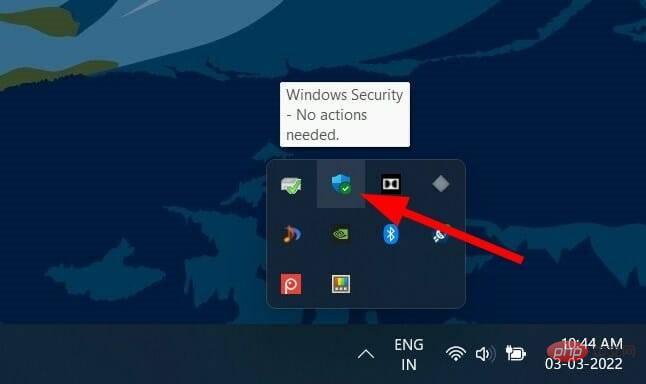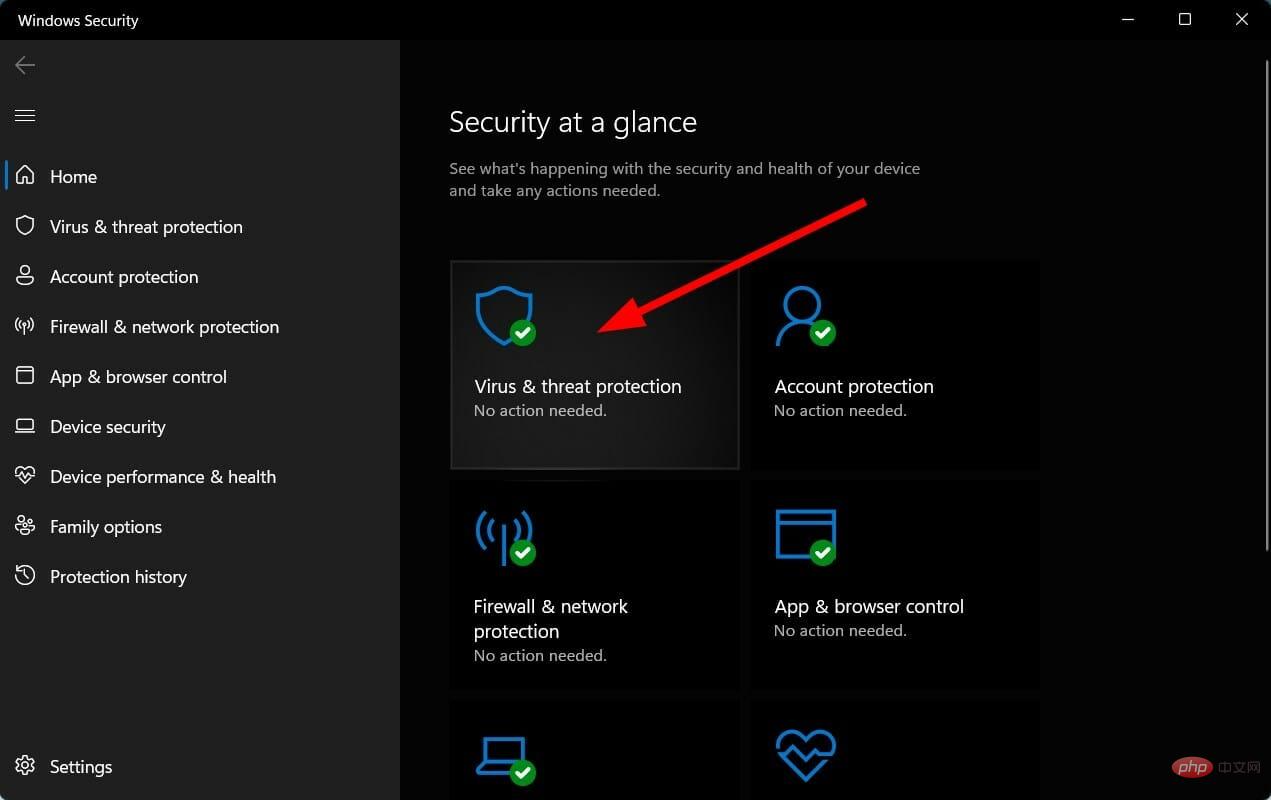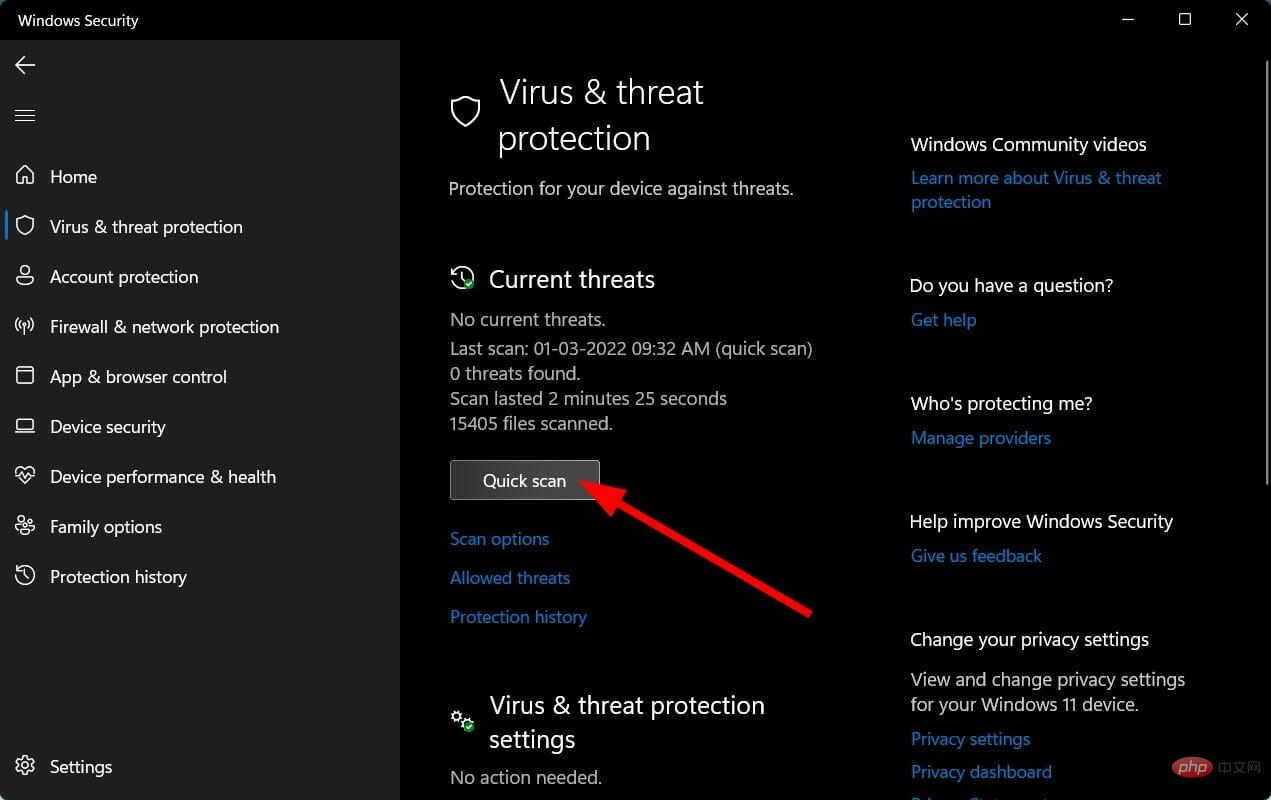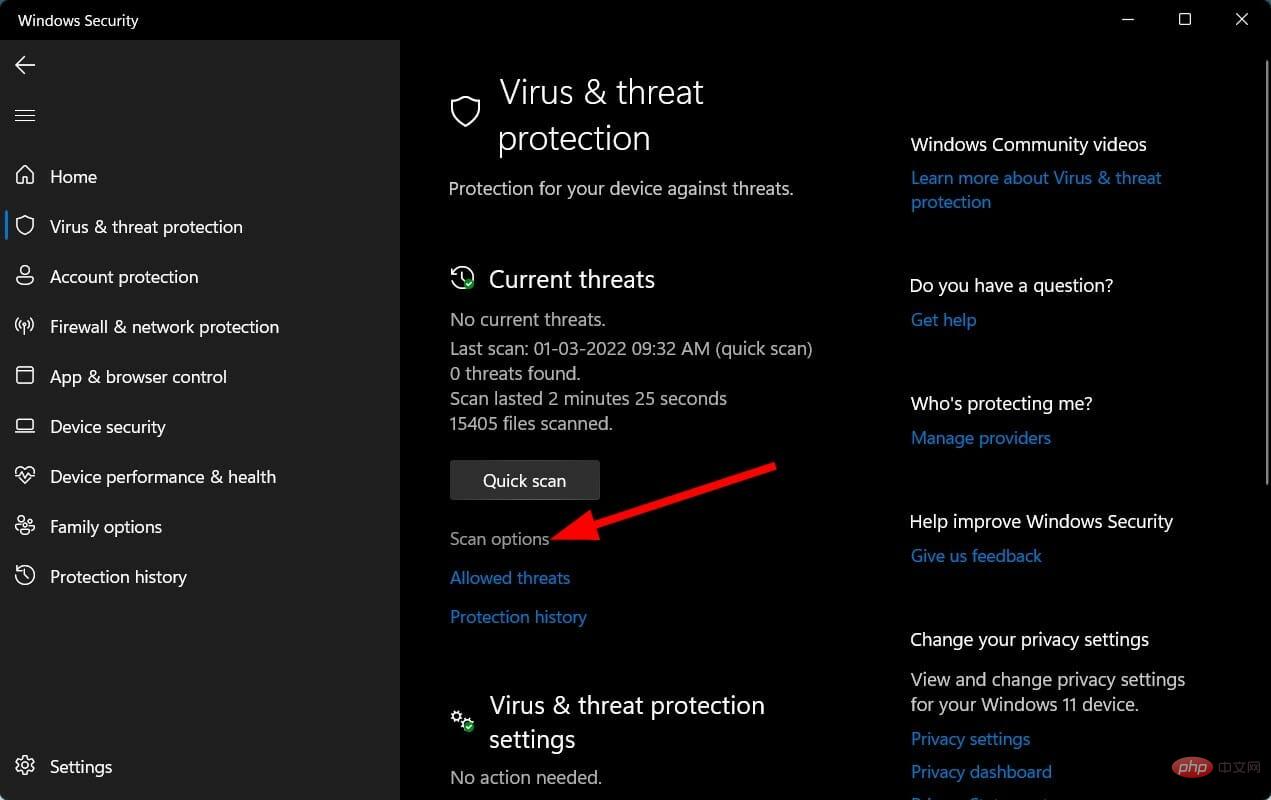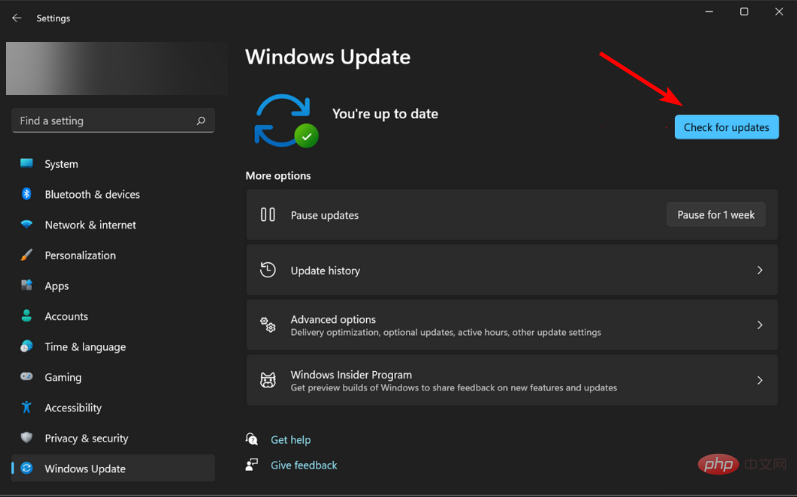Rumah >masalah biasa >Bagaimana untuk membetulkan masalah pengimbas Epson tidak berfungsi pada Windows 11?
Bagaimana untuk membetulkan masalah pengimbas Epson tidak berfungsi pada Windows 11?
- PHPzke hadapan
- 2023-04-25 19:25:167378semak imbas
Jika pencetak atau pengimbas Epson anda tidak berfungsi pada PC Windows 11 anda dan anda sedang mencari penyelesaian, anda telah datang ke tempat yang betul.
Oleh kerana dalam tutorial ini, kami akan memberikan anda berbilang penyelesaian untuk membantu anda membetulkan imbasan Epson tidak berfungsi dalam ralat Windows 11.
Selepas menaik taraf daripada Windows 10 kepada Windows 11, sesetengah pengguna telah melaporkan bahawa pengimbas Epson mereka tidak berfungsi dengan betul dan mereka menghadapi imbasan Epson tidak berfungsi pada Windows 11 PC.
Jika anda menghadapi masalah ini, maka anda mungkin menghadapi mesej ralat yang menyatakan bahawa terdapat masalah menyambung ke pengimbas.
Apabila menaik taraf daripada Windows 10 kepada Windows 11, sesetengah fail mungkin rosak, diganti atau hilang.
Jika tidak, kehadiran virus atau perisian hasad juga mungkin menjadi salah satu sebabnya. Jika pemacu tidak dikemas kini, maka anda juga akan menghadapi imbasan Epson tidak berjalan pada Windows 11.
Tetapi anda tidak perlu terlalu risau kerana dalam tutorial ini, kami akan berkongsi dengan anda beberapa penyelesaian yang berkesan untuk membantu anda menyelesaikan masalah tersebut. Jom semak.
Mengapa Epson Scan tidak berfungsi pada Windows 11?
Walaupun hampir mana-mana pencetak atau pengimbas akan berfungsi dengan baik apabila anda memasang dan memainkannya, jika anda menghadapi imbasan Epson tidak berfungsi pada ralat Windows 11, mungkin terdapat beberapa sebab di sebalik isu ini.
Jika anda menghadapi masalah dengan pengimbas daripada jenama lain, anda boleh menyemak tutorial khusus kami tentang cara menyelesaikan masalah pengimbas yang tidak dikesan dalam Windows 11.
Berikut ialah beberapa punca paling biasa isu ini:
- Pengimbas Epson ditetapkan kepada mod keserasian.
- Pemandu lapuk untuk pengimbas Epson dipasang.
- Perkhidmatan Windows asas tidak berfungsi dengan betul.
- Pepijat wujud yang menghalang pengimbas Epson daripada berfungsi dengan betul.
- Pengimbas Epson belum diberikan hak atau kebenaran pentadbir yang diperlukan.
- Fail sistem Windows 11 yang rosak wujud.
- Port USB rosak.
- Disebabkan virus atau perisian hasad.
- Aplikasi pihak ketiga bercanggah dengan pemacu pengimbas.
- Isu Pendaftaran
Sebab yang disenaraikan di atas adalah hampir semua kemungkinan pencetus untuk imbasan Epson tidak berjalan pada Windows 11.
Berita baiknya ialah tutorial ini akan membantu anda menangani semua punca yang disenaraikan dan mungkin menyelesaikan masalah yang dihadapi.
Bagaimana untuk membetulkan imbasan Epson tidak berfungsi pada Windows 11?
1. Mulakan semula komputer anda
- Buka menu Mula .
- Klik Kuasa .
- Pilih Mulakan semula.

But semula mudah boleh berfungsi dengan baik. Selepas memulakan semula PC anda, semua fail dan proses yang tidak diperlukan akan tidur. Apabila sistem but semula, fail sistem penting dimuatkan semula dari awal.
Sesetengah fail penting berkaitan pengimbas mungkin tidak dimuatkan semasa sesi sebelumnya. Oleh itu, kami mengesyorkan anda memulakan semula PC anda, cuba gunakan pengimbas dan semak sama ada ini menyelesaikan isu tersebut.
2. Semak Mod Keserasian
- Klik kanan ikon Epson Scan pada desktop.
- Pilih atribut.
- Pergi ke Mod Keserasian.
-
Nyahtanda kotak di sebelah Jalankan program ini dalam mod keserasian .

- Klik butang OK.
3 Mulakan semula Perkhidmatan Pengesanan Perkakasan Shell
- Tekan kekunci Win+R untuk membuka Run Pesan.
- Taip arahan berikut dan tekan Enter.
services.msc
- Di sebelah kanan, cari Pengesanan Perkakasan Shell.
- Klik kanan padanya dan pilih Properties.

- Pastikan jenis permulaan ditetapkan kepada Automatik.

- Klik OK dan Mohon.
- Tutup tingkap.
- Mulakan semula komputer anda.
Perkhidmatan Pengesanan Perkakasan Shell ialah perkhidmatan sistem penting yang bertanggungjawab untuk mengesan perkakasan bersambung yang dipalamkan ke dalam sistem.
Jika terdapat masalah dengan perkhidmatan, atau ia tidak ditetapkan untuk dimulakan secara automatik, maka anda mungkin menghadapi masalah seperti Epson scan tidak berfungsi pada Windows 11.
Ikuti langkah di atas untuk menetapkannya kepada automatik dan lihat jika itu menyelesaikan masalah.
4. Semak status perkhidmatan Pemerolehan Imej Windows
- Tekan kekunci Win+R untuk membuka dan jalankan kekunci arahan.
- Taip arahan berikut dan tekan Enter.
services.msc
- Di sebelah kanan, cari perkhidmatan Windows Image Acquisition.
- Klik kanan padanya dan pilih Properties.
- Pastikan jenis Permulaan ditetapkan kepada Automatik dan Status Perkhidmatan ditetapkan kepada Berjalan.

5. Kemas kini pemacu pengimbas
- Klik kanan pada ikon menu Mula .
- Pilih Pengurus Peranti.

- Kembangkan bahagian Peralatan Pengimejan .
- Klik kanan pada Pengimbas Epson dan pilih Kemas Kini Pemacu.
- Pilih pilihan Cari perisian pemacu yang dikemas kini secara automatik.
- Mulakan semula komputer anda.
Pemacu perkakasan adalah komponen penting kerana ia bertindak sebagai saluran komunikasi antara PC dan perkakasan.
Oleh itu, anda mesti memastikan pemacu yang dipasang pada PC anda dikemas kini untuk mengelakkan isu tersebut. Penyelesaian mudah untuk masalah ini ialah mengemas kini pemacu pengimbas semasa yang dipasang pada PC anda.
Walau bagaimanapun, jika anda tidak mahu mengikuti langkah yang disenaraikan di atas dan mahukan alternatif yang mudah, maka anda boleh menggunakan perisian yang sangat disyorkan yang dipanggil DriverFix.
DriverFix ialah penyelesaian sehenti untuk semua keperluan berkaitan pemandu anda. Apa yang anda perlu lakukan ialah memasang perisian dan melakukan operasi klik yang mudah. Ini akan membolehkan DriverFix mengimbas semua pemacu lapuk, memaparkan keputusan dan menggesa anda memasang sebarang kemas kini. Semua ini dilakukan dalam perisian itu sendiri.
⇒ Dapatkan pembaikan pemandu
6. Baiki fail sistem yang rosak
- Buka menu Mula.
- Cari Prompt Perintah dan pilih Jalankan sebagai pentadbir.

- Taip arahan berikut dan tekan Enter.
<code><strong>sfc /scanow</strong>sfc /scanow
- PC anda akan mula mengimbas dan mungkin menyelesaikan isu tersebut.
- Mulakan semula komputer anda.
Untuk memudahkan proses, kami mengesyorkan anda menggunakan perisian pihak ketiga yang dipercayai bernama Retoro
. Ini ialah alat mudah yang membantu anda membetulkan berbilang ralat berkaitan sistem pada PC anda. Alat ini termasuk semua ciri yang diperlukan untuk mengesan dan membetulkan ralat berkaitan sistem. Cuba dan lihat jika ia membetulkan isu imbasan Epson tidak berfungsi pada Windows 11. 7. Jalankan penyelesai masalah- Tekan butang Win+I untuk membuka Tetapan .
-
Pilih Penyelesai masalah
 .
. -
Klik Penyelesai Masalah Lain
 .
. -
Klik butang Jalankan di sebelah Pencetak
 .
.
8. Imbas komputer anda untuk mencari virus
- Klik anak panah atas pada bar tugas di sudut kanan bawah.
- Pilih Keselamatan Windows.

- Klik Perlindungan Virus & Ancaman.

- Pilih Imbas Pantas untuk membenarkan Windows Security mengimbas PC anda untuk mengesan virus dan perisian hasad.

- Anda juga boleh memilih butang Pilihan Imbasan .

- Di bawah pilihan Imbasan, anda boleh memilih Imbasan Penuh untuk mengimbas secara mendalam PC anda untuk mengesan virus atau perisian hasad.
Semasa kami menggunakan Windows Defender untuk mengimbas PC kami untuk mengesan virus atau perisian hasad, anda boleh menggunakan mana-mana perisian antivirus pihak ketiga untuk melakukan ini.
Kehadiran virus atau perisian hasad bukan sahaja boleh menyebabkan beberapa isu seperti imbasan Epson tidak berjalan pada isu Windows 11. Selain itu, operasi lancar keseluruhan PC anda akan terjejas.
Virus dan perisian hasad adalah daripada jenis yang berbeza. Kami mengesyorkan agar anda melakukan pemeriksaan virus atau perisian hasad untuk memastikan PC anda dilindungi dengan baik.
9. Semak Kemas Kini Windows
- Tekan butang Menang + I untuk membuka Tetapan.
- Pilih Kemas Kini Windows dari anak tetingkap kiri.
- Klik butang Semak Kemas Kini.

Pepijat dalam kemas kini daripada versi Windows terdahulu boleh menyebabkan masalah pada PC anda. Ciri yang berkaitan tidak akan berfungsi dengan betul dan anda juga akan menghadapi masalah seperti imbasan Epson tidak berfungsi pada Windows 11.
Kami mengesyorkan agar anda memastikan PC Windows 11 anda dikemas kini. Kemas kini terkini bukan sahaja menambah ciri baharu tetapi juga menyelesaikan beberapa isu sedia ada.
10 Periksa kabel yang rosak
Anda boleh cuba menyambungkan pengimbas Epson anda ke PC lain dan lihat jika ia berfungsi dengan betul di sana. Jika pengimbas tidak berfungsi dengan PC lain, mungkin terdapat masalah dengan kabel yang disambungkan kepadanya.
Sesetengah masalah perkakasan berlaku bukan hanya kerana ralat pemacu atau fail sistem, tetapi juga jika wayar yang menyambungkan perkakasan ke PC rosak atau putus.
Periksa sama ada kabel pengimbas Epson masih utuh, jika rosak, anda perlu membeli kabel lain atau menggantikannya.
Penyelesaian di atas sudah cukup untuk membetulkan isu imbasan Epson tidak berfungsi pada Windows 11.
Walau bagaimanapun, jika tiada satu pun daripada ini membantu anda menyelesaikan isu anda, maka kami mengesyorkan agar anda menghubungi sokongan pelanggan dan meneruskan dari sana. Terdapat kemungkinan pengimbas Epson yang anda miliki mungkin tidak berfungsi.
Atas ialah kandungan terperinci Bagaimana untuk membetulkan masalah pengimbas Epson tidak berfungsi pada Windows 11?. Untuk maklumat lanjut, sila ikut artikel berkaitan lain di laman web China PHP!


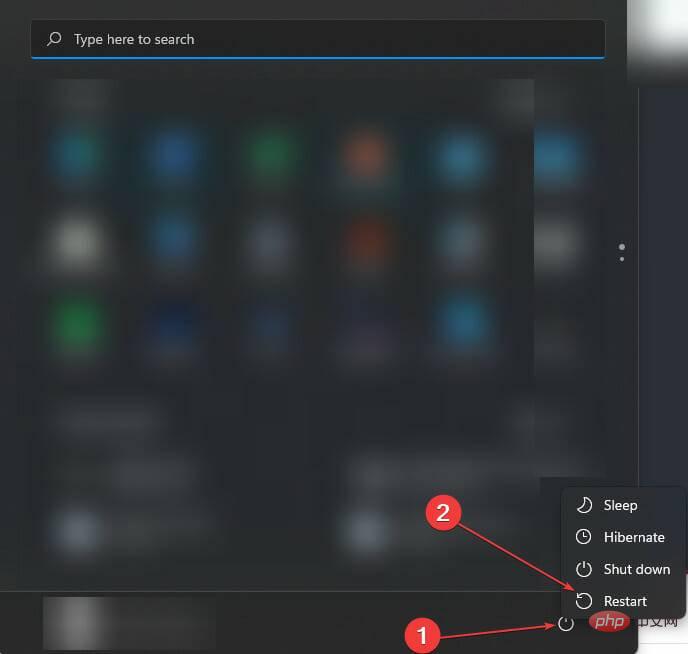
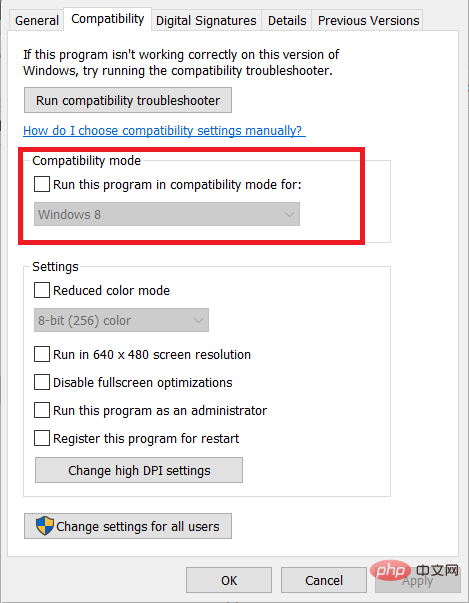

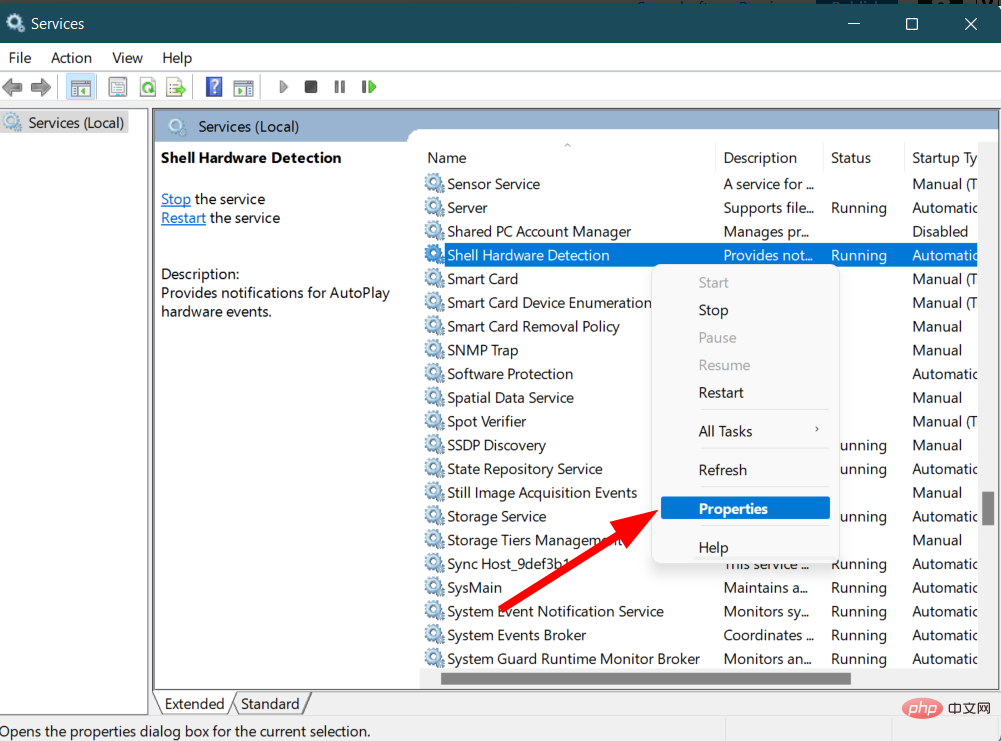
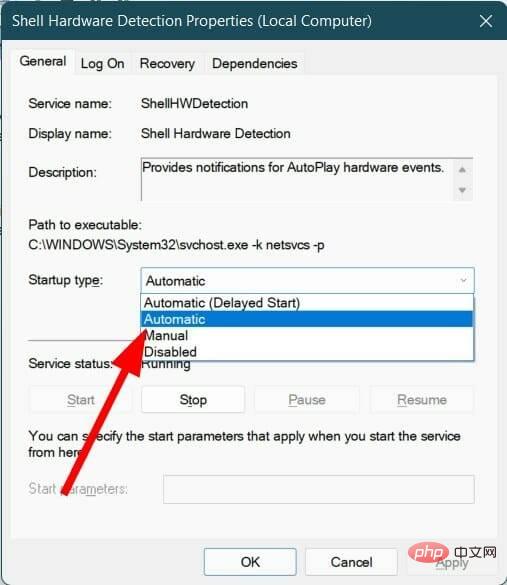
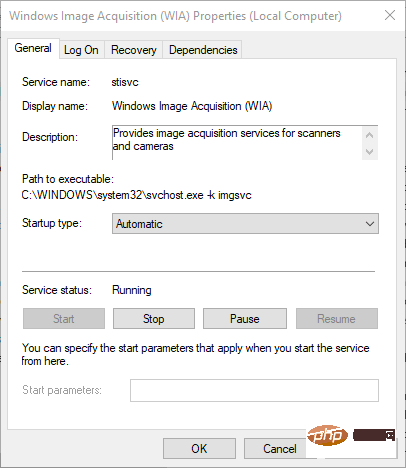


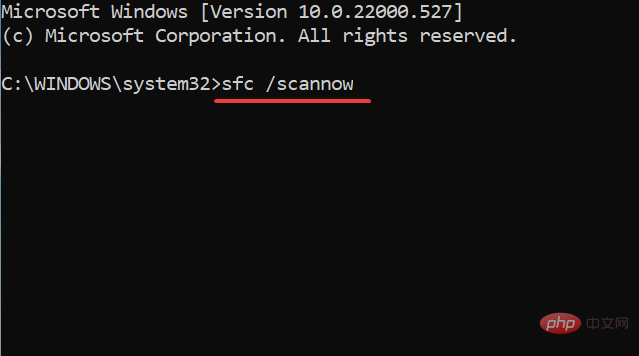
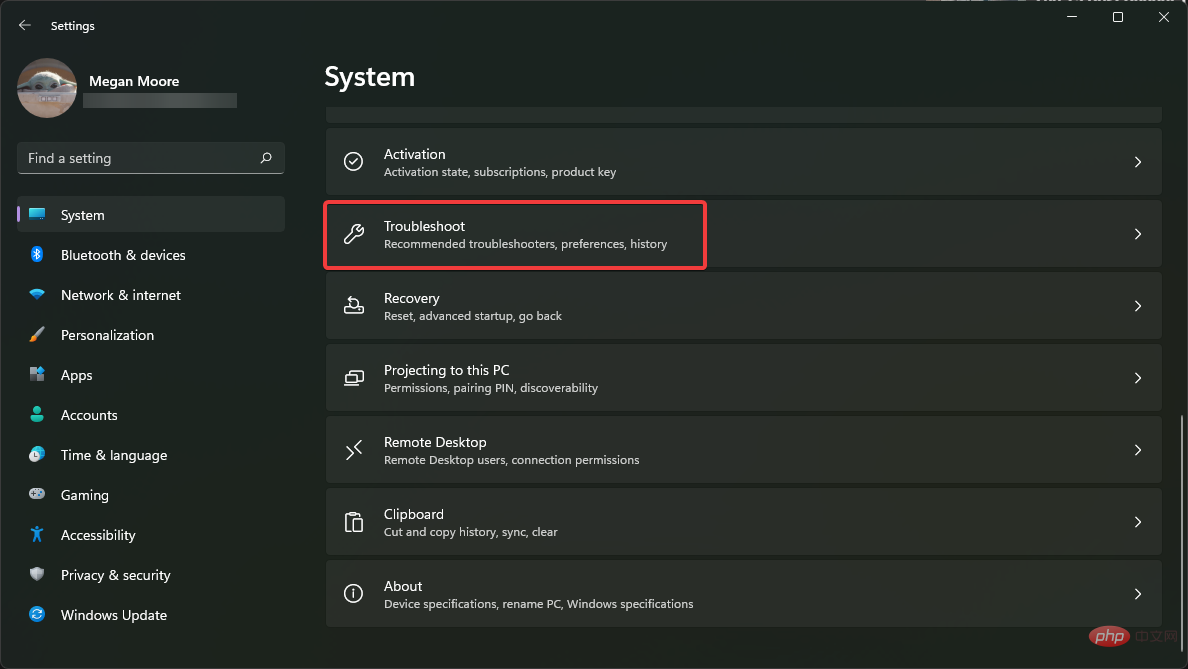 .
.  .
. 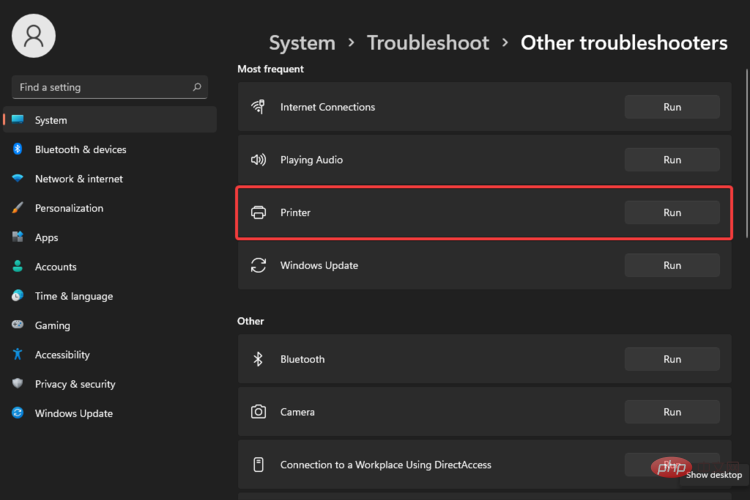 .
.